Photoshop制作簡單的藍色導航按鈕
2024-01-15 17:26:02
來源/作者: /
己有:2人學習過
5、右擊路徑--刪除路徑。選擇“濾鏡”-模糊-高斯模糊-5個像素。單擊確定。圖層混合模式改為“柔光”。不透明度為30%。

6、新建一圖層命名為“nav”。拖出一個黑色矩形框。高度根據自己需要。

7、填充改為:10%。新建一圖層,制作邊線。畫兩根1px線,上邊一根黑色,透明度50%,下面一根白色。
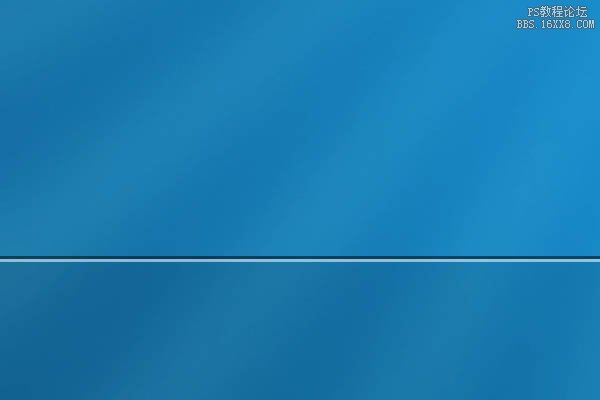

6、新建一圖層命名為“nav”。拖出一個黑色矩形框。高度根據自己需要。

7、填充改為:10%。新建一圖層,制作邊線。畫兩根1px線,上邊一根黑色,透明度50%,下面一根白色。
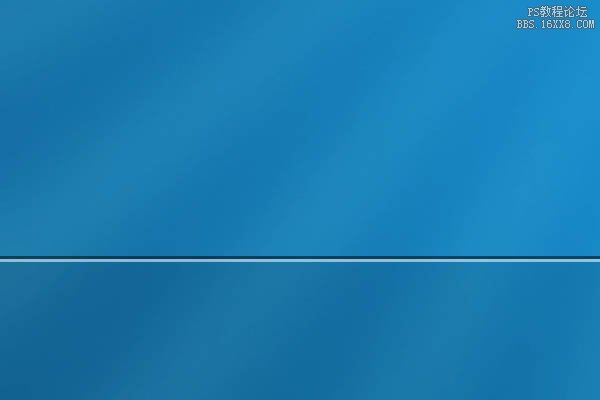
上一篇:教你ps打造完美達物
下一篇:用ps制作RSS訂閱按鈕




























